Windows Defender -, hogy hozzon létre egy parancsikont gyorskereső
- Sergey Samanov
Használjon különböző „Kaspersky” és „Avast” Abbahagytam, talán mert az idő a Windows 8. Még akkor kilépési lehetőségek beágyazott Windows Defender én boldog vele. És az Advent a Windows 10 telepítenie kell egy harmadik fél anti-vírus, nekem úgy tűnik, már nem a legigényesebb felhasználók számára, hogy a Windows Defender vált „jobb és biztonságosabb”. A mai cikkben azt is akarom mondani, hogyan lehet használni ezt az eszközt még hatékonyabb.
És ha még pontosabb, most megmutatom, hogyan kell létrehozni a parancsikonokat futtatni néhány Windows Defender jellemzői. Például, mint egy kattintással szkennelés aktiválásához „Letöltések” mappát, és ilyesmi.
Shortcut hogy indítson egy teljes rendszer scan
Ahhoz, hogy hozzon létre egy parancsikont, hogy fuss egy teljes rendszer scan a Windows Defender, elég pillanatában létrehozása (Create Shortcut →) regisztrálni a következő parancsot:
"% ProgramFiles% \ Windows Defender \ MpCmdRun.exe" Scan -ScanType 2
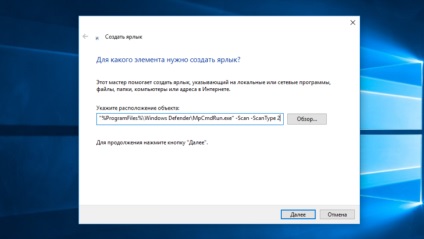
Továbbá, mint alternatív, akkor is itt a következő parancsokat:
"% ProgramFiles% \ Windows Defender \ MSASCui.exe" -FullScan
"% ProgramFiles% \ Windows Defender \ MSASCui.exe" -FullScan -Hide
Mindegyikük, sőt, ugyanarra az eredményre vezet eredményre.
És így ez nem egy parancsikont az asztalra nézett ki, mint egy idegen test, meg lehet változtatni az ikont. Ehhez nyissa meg a tulajdonságait a helyi elegendő (Options → Shortcut → Change Icon), és regisztrálja a nyitott sorban következő parancsot:
Az eredmény a következő:
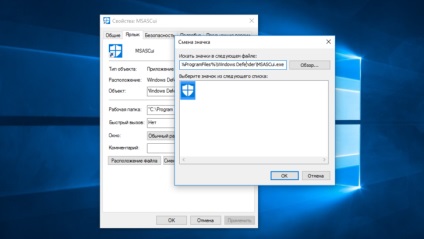
Shortcut gyorsan fut letapogató rendszer
A folyamat létrehozásának egy parancsikont a gyors szkennelés rendszer ugyanaz. Ez csak akkor szükséges használni más parancsok (bármelyik három):
"% ProgramFiles% \ Windows Defender \ MpCmdRun.exe" Scan -ScanType 1
"% ProgramFiles% \ Windows Defender \ MSASCui.exe" -QuickScan
"% ProgramFiles% \ Windows Defender \ MSASCui.exe" -QuickScan -Hide
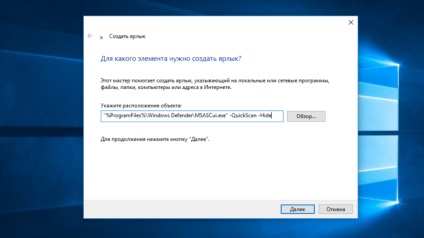
Shortcut futtatni egy gyors vizsgálat a „Letöltések” mappa
Ön is létrehozhat egy parancsikont a vizsgálat elindításához különösebb mappát. Például egy mappát betöltődik. Kezdeni, a következő sorokat kell regisztrálni a notebook:
"% ProgramFiles% \ Windows Defender \ MpCmdRun.exe" Scan -ScanType 3 -File% userprofile% \ Downloads
@pause
Majd mentse a fájlt megadásával kiterjesztése .bat.
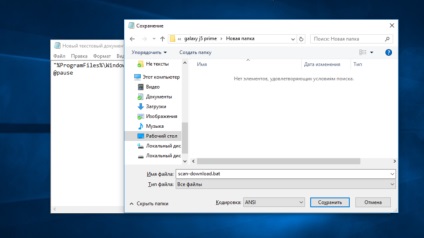
Ha a végén a parancssorba a „0”, az azt jelenti, hogy a rosszindulatú szoftverek találtuk, ha az „1” - talált.
By the way, az azonos lehet alkalmazni teljesen tetszőleges mappába. Csak meg kell megfelelően beállítani az elérési út után sor% userprofile% \.